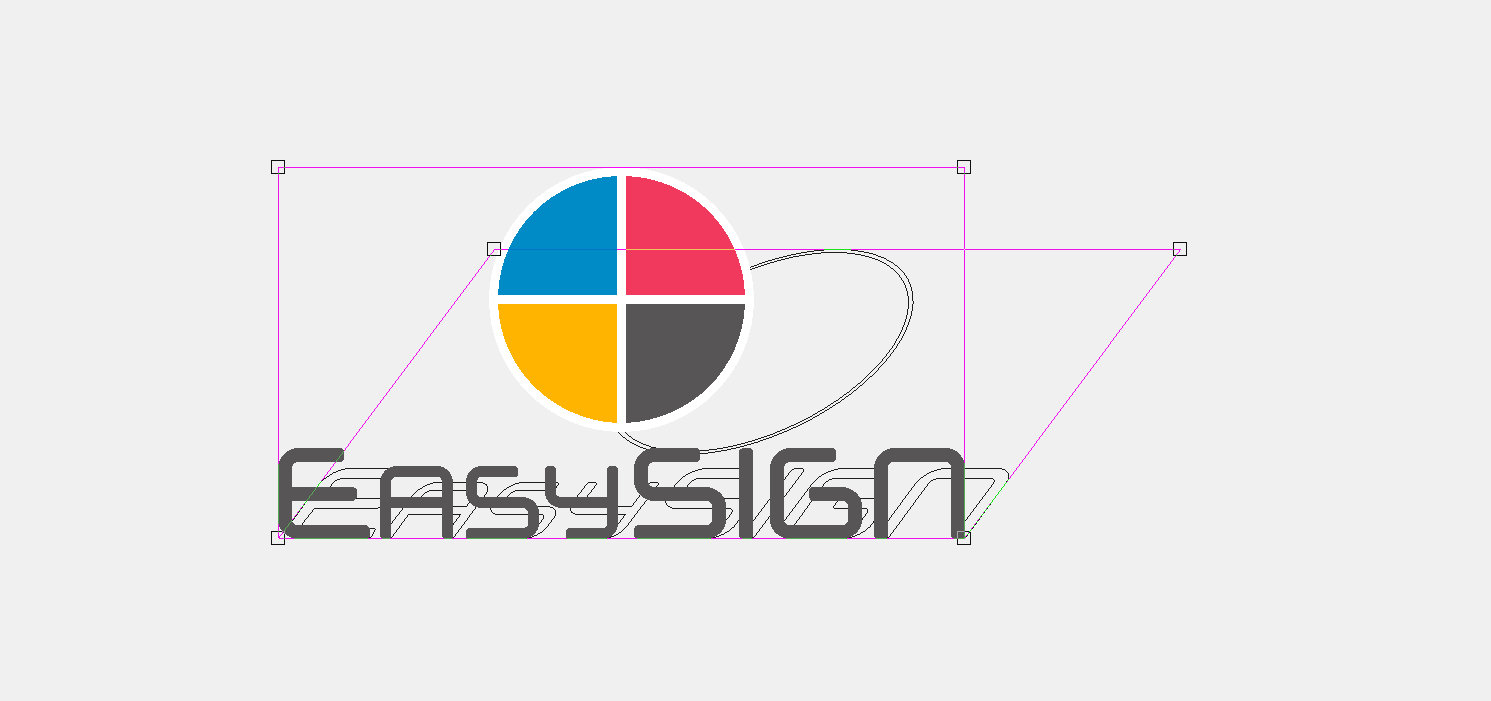EasySIGN oferece edição direta na tela com o Ferramenta de Arraste. Este é um recurso poderoso e versátil para ajustar as várias partes do seu design. A ferramenta de arrastar se encaixa em muitos recursos para alterar seu design instantaneamente. A ferramenta pode ser encontrada na caixa de ferramentas, esta barra de ferramentas é normalmente colocada à esquerda de sua planilha no software EasySIGN.
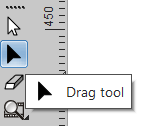
O dragtool é a seta preta, disponível sob a seta branca que é a ferramenta de seleção.
A ferramenta de seleção é usada para selecionar objetos e a dragtool (ferramenta de nó) é usada para editar objetos.
Todos os objetos podem ser editados na tela, para que você veja cada variação imediatamente. Mostraremos alguns exemplos das várias possibilidades de edição desta ferramenta.
Alterar desenhos
EasySIGN inclui uma ampla seleção de ferramentas de desenho. Você pode desenhar todos os tipos de objetos, como círculos, retângulos, estrelas, setas, etc. diretamente como uma forma no EasySIGN. Ajuste esses objetos instantaneamente na tela com a ferramenta de arrastar, enquanto mantém as propriedades do objeto. Por exemplo, se você desenhou um quadrado, pode arredondar todos os cantos simultaneamente com a ferramenta de arrastar. Selecione o quadrado e pressione a ferramenta de arrastar para alterar os cantos do quadrado.
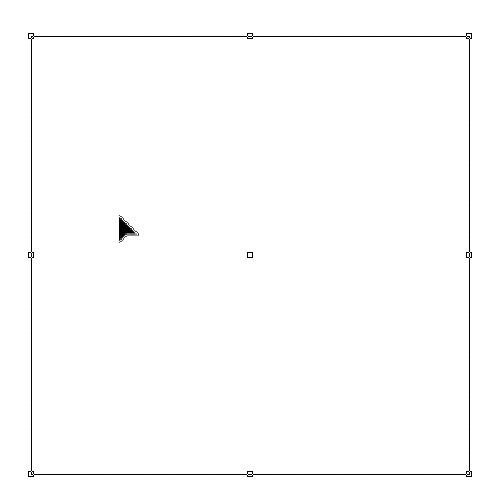
Ajustar Efeitos
Um conjunto de efeitos está disponível em Efeito na barra de menu EasySIGN. Depois de aplicar um efeito em seu objeto, você pode alterar o efeito na tela com a ferramenta de arrastar. Isso pode ser feito tanto para vectordata quanto para bitmaps, já que os efeitos podem ser aplicados em ambos no EasySIGN. Selecione o objeto com o efeito e pressione a ferramenta de arrastar para editar o efeito aplicado na tela.

Alinhamento de texto
O espaçamento dos textos pode ser ajustado usando a ferramenta de arrastar. Você pode até salvar este espaçamento no EasySIGN e mantê-lo para uso futuro em outras planilhas EasySIGN. Basta selecionar o texto e pressionar a ferramenta de arrastar para abrir e ajustar o alinhamento do texto. Leia mais sobre o alinhamento do texto no dica e truque de kerning.

Definir contornos
Os contornos podem ser definidos a partir da seleção do contorno no Efeito na barra de menus padrão.
Esses contornos podem ser variados na tela com a ferramenta de arrastar. Selecione o contorno e pressione a ferramenta de arrastar para alterar a posição e o tamanho do contorno.
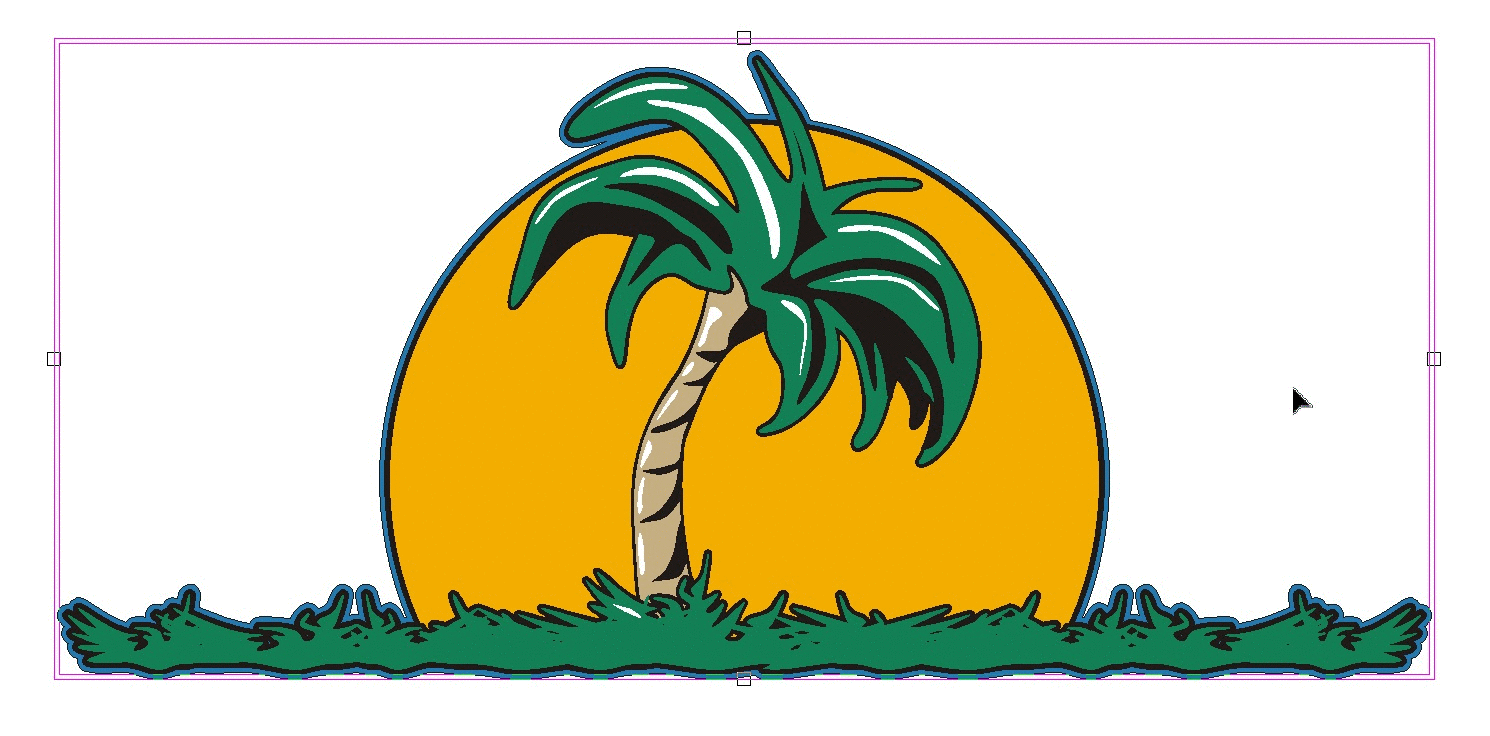
Posicionamento de cortinas
Você pode criar uma sombra a partir da seleção de sombra sob o Efeito na barra de menu Padrão. A sombra pode ser alterada na tela usando a ferramenta de arrastar. Basta selecionar a sombra e pressionar a ferramenta de arrastar para alterar a posição e o tamanho da sombra.
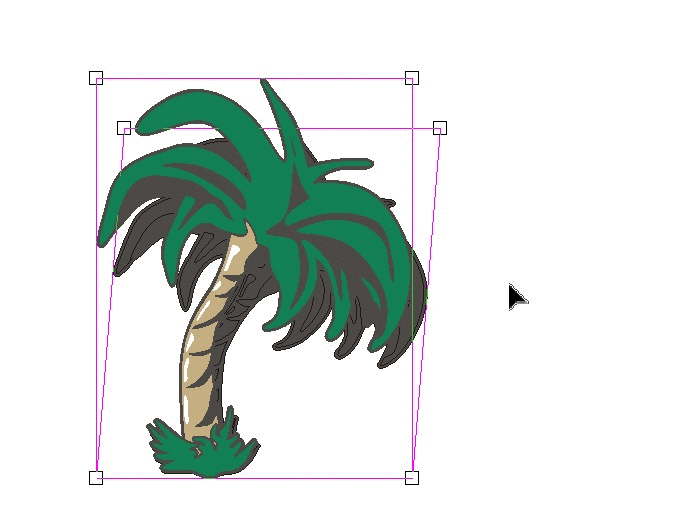
Corte de bitmap
A ferramenta de arrastar também pode ser usada para alterar o tamanho de um bitmap. Portanto, no caso de você ter um desenho com um bitmap que deseja diminuir, selecione o bitmap e pressione a ferramenta de arrastar para alterar a forma do bitmap sem alterar a resolução.
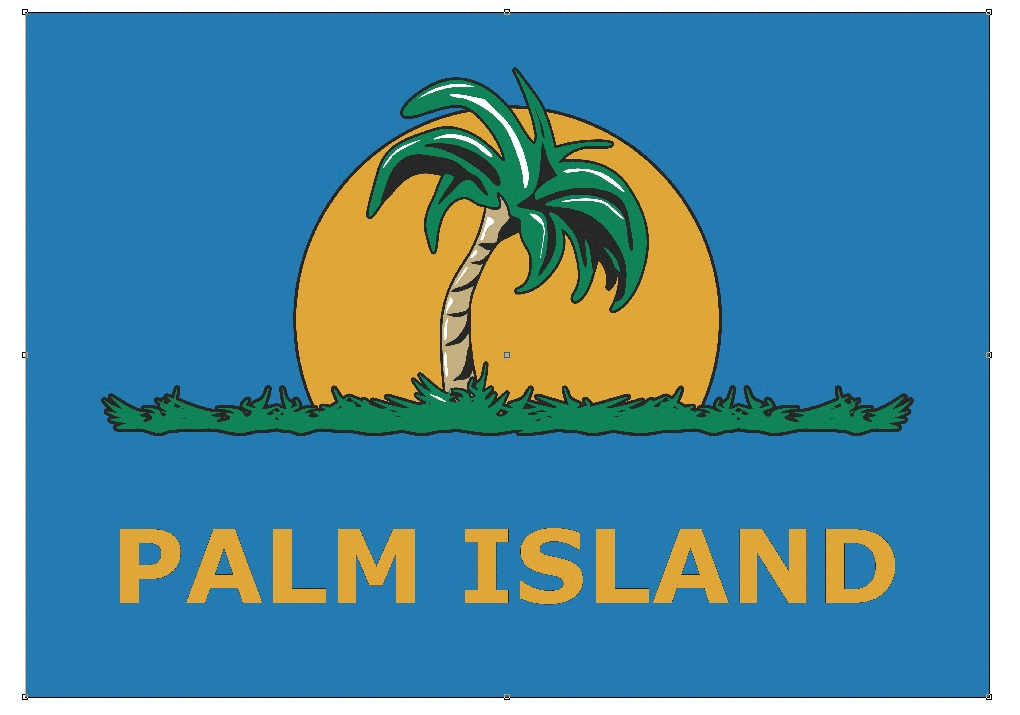
Edição de nó
Quando um objeto é convertido em curvas ou quando você tem um desenho, cada vetor separado existe de linhas e nós. A ferramenta de arrastar abrirá uma ampla caixa de ferramentas para editar essas linhas e nós separados.

Com o Barra de ferramentas de edição de nós você pode editar, adicionar, excluir, converter, alinhar, conectar, quebrar nós e linhas diretamente e muito mais.
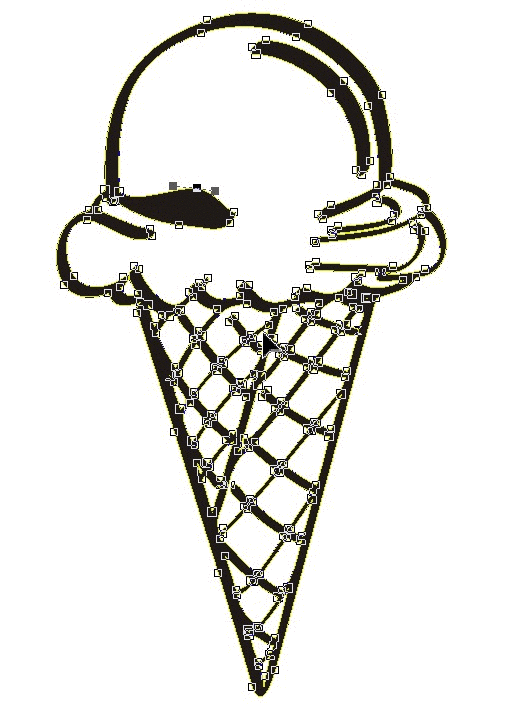
Use a ferramenta de arrastar para alterar seus projetos ou alterar partes de sua planilha. As possibilidades são quase ilimitadas.